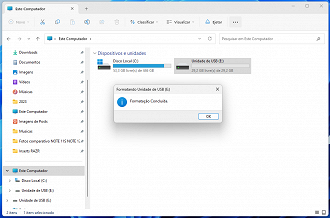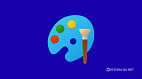Os pendrives e outros dispositivos de armazenamento móvel, como HD externo, cartões de memória, etc, são extremamente úteis para armazenar e transportar arquivos. Podemos também utilizá-los para criar pendrive bootaveis e instalar/formatar Windows em computadores. Caso tenha ocorrido algum problema e o seu dispositivo de armazenamento apresenta uma capacidade bem inferior do que o anunciado, esse tutorial é tudo que você precisa para resolver o problema.
Pendrive diminuiu a capacidade de armazenamento, como resolver?
Isso pode ter acontecido por vários motivos:
1. Remover o pendrive enquanto ele está trabalhando: se você puxou o pendrive antes dele concluir a transferência ou leitura de arquivos, ele pode ter corrompido, resultando no problema de redução de capacidade;
2. Remover o pendrive enquanto ele está sendo formatado: assim como o primeiro problema, neste caso, o pendrive não conseguiu concluir o processo de formatação e também foi corrompido;
3. Vírus de computador: apesar de menos comum, um vírus de computador pode ter infectado seu pendrive e causado essa redução de capacidade.
4. Erro do Windows: a maior causa dos problemas que enfrentamos no Windows é o próprio sistema operacional. As vezes, as coisas simplesmente não funcionam como deviam, e cabe ao usuário ir atrás de respostas para os problemas na internet.
Para então restaurarmos o pendrive em sua totalidade, devemos seguir alguns passos. Não é necessário instalar nenhum programa adicional em seu computador, apenas acessar uma funcionalidade de seu Windows e utilizar com o devido cuidado.
Como recuperar a capacidade total do pendrive ou cartão de memória
Tempo necessário: 4 minutos
Vamos aprender a recuperar toda a capacidade de armazenamento de seu dispositivo removível.
Vamos acessar o menu Executar. Para isso, pressione as teclas WIN + R ao mesmo tempo. Agora digite diskpart e clique em Ok;
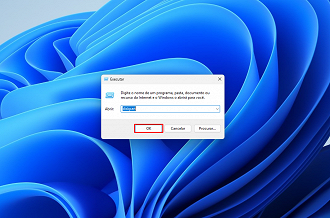
No menu CMD que abrimos, digite list disk e pressione Enter;
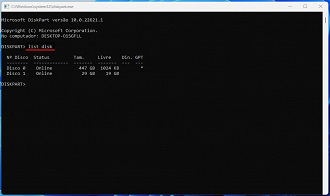
Muito cuidado nessa hora: aqui temos todos os discos de armazenamento do computador, incluindo o HD/SSD onde está instalado o seu Windows. No caso do meu computador, Disco 0 é onde está instalado o Windows (tamanho 447 GB) e o pendrive é o Disco 1 (tamanho 29 GB). Certifique-se de selecionar o disco certo antes de prosseguir com o tutorial, caso contrário, você arrisca apagar o Windows e todos os dados do computador!
Digite select disk # e pressione Enter;
(Coloque o número do seu pendrive no lugar de #)
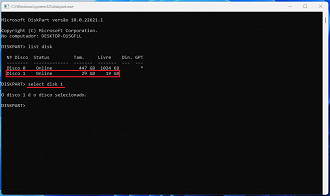
Digite clean e pressione Enter;
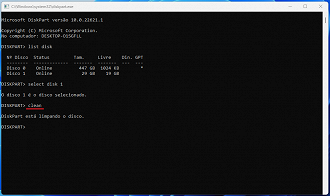
Agora digite create partition primary e pressione Enter. Pronto, podemos fechar essa janela preta do CMD;
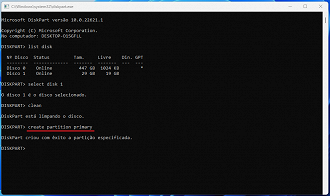
Em Este Computador, abra o pendrive e clique em Formatar disco;
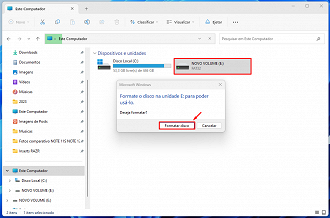
Observe que a capacidade voltou ao normal! Selecione Restaurar padrões do dispositivo e depois clique em Iniciar;
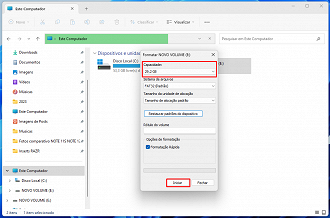
Tudo certo, o pendrive voltou a funcionar em sua capacidade total!